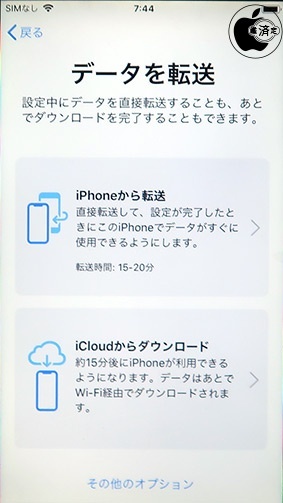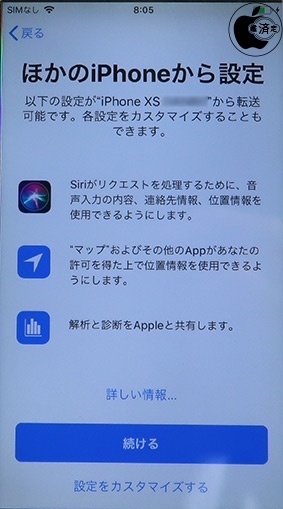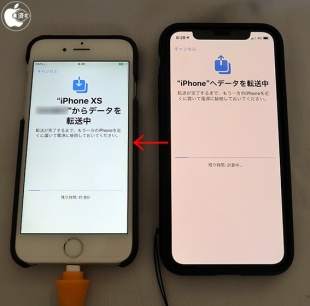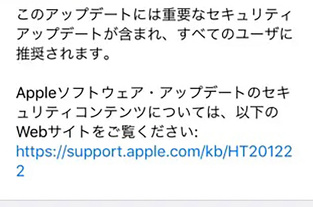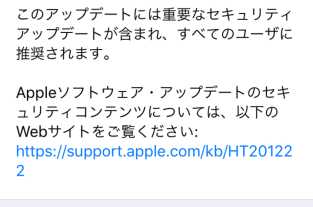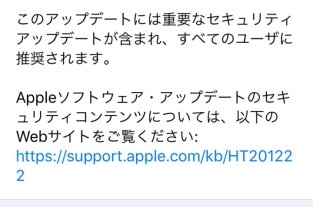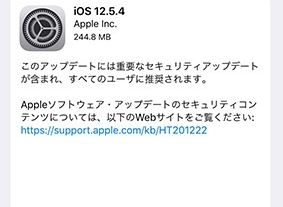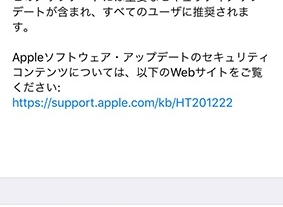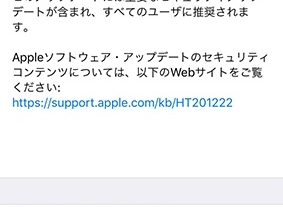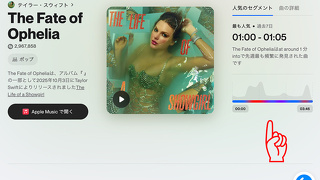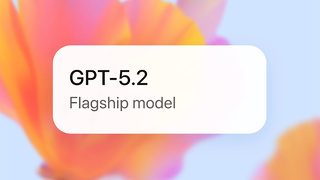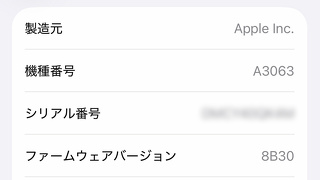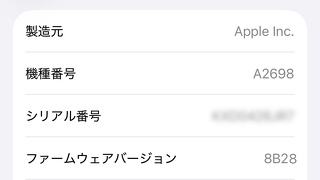iOS 12.4:旧iPhoneから新iPhoneに直接データ転送しての移行が可能に
※本サイトは、アフィリエイト広告および広告による収益を得て運営しています。購入により売上の一部が本サイトに還元されることがあります。
iOS 12.4から、新規設定時に、Wi-Fiローカルネットワーク経由で、旧iPhoneから新iPhoneに直接データ転送しての移行が可能になりました。
iCloudバックアップやiTunes for Macなどのバックアップがない場合でも移行作業が行えます。
旧iPhoneの近くに新iPhoneを置き、設定の移行を行う作業を開始します。
データを転送の項目まで進んだら「iPhoneから転送」を選択します。
注:その他のオプションを選択すると、従来の復元方法が表示され、iPhoneから転送には戻れなくなります。
Apple IDの設定が行われた後、ほかのiPhoneからの設定として、Siriの設定、位置情報の設定、解析と診断などの設定が一括転送されます。
転送する項目はカスタマイズすることもできます。
なお、iPhoneから転送機能は、旧iPhoneのストレージサイズより、新iPhoneのストレージサイズが小さい場合、表示されないことがあります。
旧iPhoneから新iPhoneへのデータ転送が開始されると、各iPhone上にデータを転送中の表示と、進行状況(およそ時間含む)が表示されます。
データ転送中は、旧iPhoneもホーム画面などへのアクセスは出来なくなります。
なお、両方のiPhone共に電源に接続することが推奨されています。
旧iPhoneから新iPhoneへのデータ転送が完了すると、旧iPhone上に「転送が完了しました」の表示がされます。
続けるボタンをタップすると、旧iPhoneは元のホーム画面に戻ります。
データ転送が完了した後の旧iPhoneは、設定に移動して「すべてのコンテンツと設定を消去」を選択し、iPhoneを完全に消去することで、プライバシー情報を残すことなく、下取り、譲渡、売却することができます。
データ転送された新iPhoneは、引き続きデータ復元作業が継続進行します。
データ転送された新iPhoneは、再起動した後に旧iPhone上と同じホーム画面上の位置にApp Storeからアプリダウンロードが行われます。
この直接データ転送は、iTunes for Macに暗号化設定した状態の最新バックアップから復元する状態と同じです。
所有するiPhoneが物理的に破損して電源が入らなくなった場合や盗難された場合、直接データ転送機能を使って新しいiPhoneを復元することはできません。
なるべくiCloudバックアップ設定を使うか、iTunes for Macで暗号化をかけてバックアップするかのどちらかを必ず行うようにした方が良いと思います。